word中文版式设置技巧
【实用技巧】怎么在Word中实现中英文完美混排

【实用技巧】怎么在Word中实现中英文完美混排在一篇文档中为中文和英文进行混排,可能会由于字体特征的不一样,而很难为其进行统一的设置;也许是因为文档对文章格式有自己的特殊要求,在这些情况下,中英文的混排如何能够完美实现呢?操作步骤抽取所有英文在一些中英文逐句对照的文章中,如何把英文单独取出来?在“开始”选项卡中点击“编辑→查找”或者用键盘快捷键“Ctrl+H”,在“查找”选项卡中点击“更多”,在“特殊格式”中选择“任意字母”。
接着选择“阅读突出显示”列表,选择“全部突出显示”即可,英文就全被选中了。
中英文格式分开把Word2007文件里的英文全部改为小四号的TimesNewRoman字体,中文为五号的宋体不变,如何实现?选定文本区域,单击右键,选取“ 字体”,在“中文字体”和“西文字体”分别设置格式即可。
取消中英文间距在Word2007中编辑文档时,中文与英文间存在一小段空格大小的间隔,如何去掉?选中文字,右击选择“段落→中文版式”,把“自动调整中文与西文的间距”选项的对钩去掉就OK 了。
中英对比分栏左边一栏是英文,右边一栏是中文,进入“页面布局→页面设置→分栏→两栏”,再进行简单调整即可。
英文大小写问题英文的第一个字母自动变成大写,而我们并不希望这样的效果,如何修改?“Office按钮”→“校对”→“ 自动更正选项”,将“句首字母大写”前面的对钩去掉即可。
此外全选文字后,同时按下Shift+F3可以让英文在首字母大写、全大写、全小写间快速切换。
*本文转载自Word技巧(ID:WordSkill)版权归作者所有,转载请注明出处。
FRM君一起学FRM,了解最前沿的FRM 资讯,分享最新鲜的FRM考经。
领略投行精英的真知灼见,掌控金融风管的风云变幻!联系FRM君,请加微信:frmks1微信号:gaodunfrm(长按上图,可添加关注)。
Word怎么让标点符号不要显示在行首
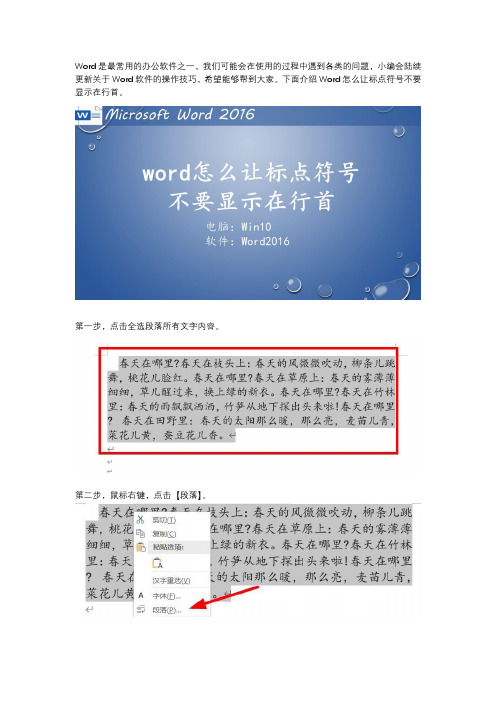
Word是最常用的办公软件之一,我们可能会在使用的过程中遇到各类的问题,小编会陆续更新关于Word软件的操作技巧,希望能够帮到大家。
下面介绍Word怎么让标点符号不要显示在行首。
第一步,点击全选段落所有文字内容。
第二步,鼠标右键,点击【段落】。
第三步,点击选择【中文版式】那一栏。
第四步,在中文版式中,勾选【按中文习惯控制首尾字符】一项。
第五步,点击确定就可以了。
这样设置成功后,以后文段中可能出现在行首的字符就会缩进到上一行的行尾,从而保持文段的美观。
更多内容持续更新中。
word版公文排版格式详解
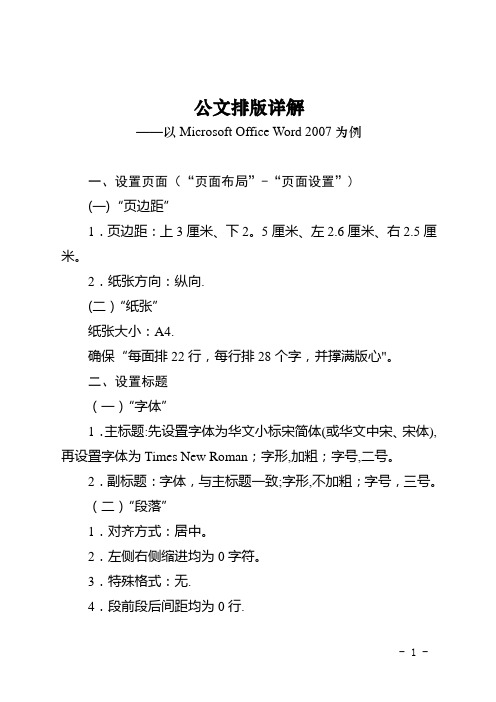
公文排版详解——以Microsoft Office Word 2007为例一、设置页面(“页面布局”-“页面设置”)(一)“页边距”1.页边距:上3厘米、下2。
5厘米、左2.6厘米、右2.5厘米。
2.纸张方向:纵向.(二)“纸张”纸张大小:A4.确保“每面排22行,每行排28个字,并撑满版心"。
二、设置标题(一)“字体”1.主标题:先设置字体为华文小标宋简体(或华文中宋、宋体),再设置字体为Times New Roman;字形,加粗;字号,二号。
2.副标题:字体,与主标题一致;字形,不加粗;字号,三号。
(二)“段落”1.对齐方式:居中。
2.左侧右侧缩进均为0字符。
3.特殊格式:无.4.段前段后间距均为0行.5.行距:固定值,28磅。
(三)内容要求1.标题可分一行或多行居中排布,回行时应排列对称、长短适宜、间距恰当;多行标题排列时应当采用梯形或菱形布局,不应采用上下长短一样的长方形或上下长中间短的沙漏形.2.正式公文标题应要素完整,一般格式为“发文机关+关于××(事由)的+文种”。
3.标题回行时应词意完整,不能将词组拆开;发文机关名称应在第一行居中排布;最后一行不能将“的”与文种单独排列成行。
4.标题中除法规、规章名称可加书名号外,一般不用标点符号。
(四)标题与正文间隔空一行,字号为五号,行距为最小值12磅。
三、设置正文(一)“字体”1.一级标题:字体,黑体;字形,不加粗;字号,三号.2.二级标题:字体,楷体_GB2312(或楷体);字形,不加粗;字号,三号。
3.三级标题、四级标题和五级标题:字体,仿宋_GB2312(或仿宋);字形,加粗;字号,三号.4.其余正文(包括附件、落款、附注):字体,仿宋_GB2312(或仿宋);字形,不加粗;字号,三号。
5.正文各级各类字体设定完后,应再次选定全文,设置字体为Times New Roman。
(二)“段落”1.对齐方式:两端对齐。
《大学计算机基础》Word第一次实验课操作步骤

1、字符格式设置(P72)——设置标题1)将标题“复活节”设置为:华文彩云、初号,红色,居中2)字符间距:加宽2磅3)文字效果:礼花绽放4)字符底纹:浅黄——设置正文5)第一段文字设置为:黑体、小四;加黄色下划线6)其余正文部分设置为:幼圆、小四、黑色。
7)中文版式的设置:第一段文字中,给“每”字加增大圈号;给“教堂”两字加拼音。
2、段落格式设置(P75页)1)首行缩进:设置正文部分所有段落首行缩进两字符。
2)左右缩进:设置正文第一段左、右缩进各5字符3)行间距:设置正文第一段行间距为1.15倍行距4)首字下沉:设置正文第二段复活节的“复”字首字下沉三行5)边框和底纹:在“页面边框”中选择一种艺术性边框,给页面围上花纹。
3、分栏1)设置正文最后一段分成两栏,加分隔线。
4、图文混排——图形设置(P93)1)插入图片“复活节彩蛋”。
2)设置图片大小为高6.5CM,宽9.5CM(注意:取消“锁定纵横比”)3)设置图片格式为“四周形环绕”,调整图片位置,使得第三段文字环绕在图片周围4)插入剪贴画——类别“Web背景”、纹理。
5)设置剪贴画衬于文字下方。
6)设置剪贴画为“水印”效果。
7)将剪贴画设置为文档的背景图。
——艺术字设置(P98)8)在文档末尾插入艺术字“复活节的来历”,波浪形式样,华文行楷,40号9)再设置艺术字格式,填充颜色为“双色过渡”填充效果,从桔黄过渡到海绿;线条颜色为黄色,1磅实线条。
完成效果如下图:文字素材:复活节每年在教堂庆祝的复活节指的是春分月圆后的第一个星期日,如果月圆那天刚好是星期天,复活节则推迟一星期。
因而复活节可能在从3月22日到4月25日之间的任何一天。
复活节是最古老最有意义的基督教节日。
因为它庆祝的是基督的复活,世界各地的基督徒都要庆祝这一节日。
复活节庆祝活动从四旬斋开始。
四旬斋从圣灰星期三到复活节刚好四十天,是自我反省、悔过的日子。
典型的复活节礼物跟春天和再生有关系:鸡蛋、小鸡、小兔子、鲜花,特别是百合花棗这一季节的象征。
word中怎么设置中文版式

word中怎么设置中文版式
有的时候我们发现文字上面加了拼音,或者文字是竖着排列的,或者有的文字上加了圈,是不是觉得特别的神奇,那么下面就由店铺给大家分享下word中设置中文版式的技巧,希望能帮助到您。
word中设置中文版式的步骤如下:
步骤一:选择要设置格式的文字,然后单击格式-中文版式,通过拼音指南设置并排文字使用中文版式-拼音指南命令。
我们可以为选定文字设置拼音,也可以在选定的文字上设置或删除并排文字。
步骤二:我们在弹出来的方框里分别给春和天打上拼音,预览效果如下图,点击确定,[春天]的效果如下图所示。
步骤三:我们设置带圈字符,使用格式-中文版式-带圈字符的命令,可以为汉字加圈。
步骤四:这里的样式有三种,小编选择了增大圈号这一种,下面的圈号选择圆形,有多种方式点击小箭头选择。
效果如图左边所示。
步骤五:设置文字“纵横混排”选定要纵向放置的文本,单击格式-中文版式-纵横混排,可以将所选文本设置成纵向格式。
例如下图效果。
步骤六:设置合并字符效果,选中要设置合并字符的文字,单击格式-中文版式-合并字符命令,在弹出的对话框设置合并字符的字号,字体。
步骤七:设置文字的双行合一,先改变文字的字体与字号。
把字体的字号调大一点,然后我们选择一个括号样式,勾上带括号。
效果如图所示。
word.技巧2(1)

word.技巧2(1)第2章格式化⽂档技巧不论是⽤笔还是⽤电脑撰写⽂章,最重要的肯定是要⾔之有物。
但除了内容之外,形式也是很重要的。
尤其是使⽤⽂字处理软件撰写⽂章、专著,如果懂得如何快速、巧妙地设置格式,不仅可以使⽂稿样式美观,更可以加快编写速度。
⽽如果不懂得这些基本的格式化⼿段,编辑起⽂稿来,就会感到处处受到束缚,写作过程也难以顺畅,影响⼯作效率。
2.1 格式化字符技巧字符可以是⼀个汉字,也可以是⼀个字母、⼀个数字或⼀个单独的符号,字符的格式包括字符的字体、⼤⼩、粗细、字符间距及各种表现形式。
简单的字符格式可以通过⼯具栏上的按钮来进⾏排版操作,如,设置字体加粗,可以单击⼯具栏上的按钮来实现、设置字体字号,可以单击⼯具栏上的【字号】下拉列表按钮来选择字号等;也可以通过快捷键来完成,如,选择字体下划线,可以单击【下划线】按钮或在下拉列表中选择下划线的线型。
但是,⼀些特殊的字体必须通过【字体】对话框才能完成设置。
如果要制作出更具有艺术性的字符效果,如,变形字体、旋转字等,可以通过艺术字来完成。
使⽤【格式】⼯具栏格式化字符可以设置⼀些简单的字符格式。
2.1.1 随意地选择字号选择字号⽅法很简单,单击常⽤⼯具栏上的下拉列表按钮,在字号列表中选择或输⼊字号。
字号的表⽰⽅法有两种,⼀种是中⽂数字,数字越⼩,对应的字号越⼤;另⼀种是阿拉伯数字,字号越⼩,字符也就越⼩。
字号的单位为磅,⽤毫⽶换算的⽅法为:1毫⽶=2.83磅;磅与号的换算单位是:1磅=1/72英⼨,1英⼨=21.4毫⽶。
在Word中,表述字体⼤⼩的计量单位有两种,⼀种是汉字的字号,如初号、⼩初、⼀号、…七号、⼋号;另⼀种是⽤国际上通⽤的“磅”来表⽰,如4、4.5、10、12、…48、72等。
中⽂字号中,“数值”越⼤,字就越⼩,所以⼋号字是最⼩的;在⽤“磅”表⽰的字号时,数值越⼩,字符的尺⼨越⼩,数值越⼤,字符的尺⼨越⼤。
1磅有多⼤呢?2.83磅等于1毫⽶,所以28号字⼤概就是⼀厘⽶⾼的字,约相当于中⽂字号中的⼀号字。
在Word2003中使用_双行合一_功能排版(_格式__中文版...
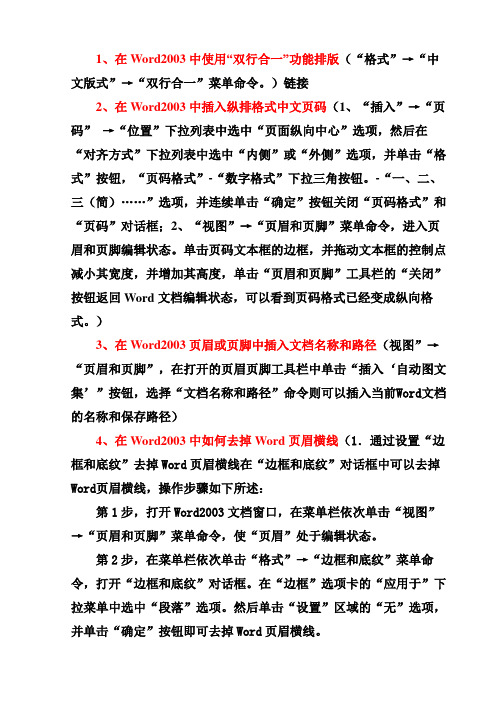
1、在Word2003中使用“双行合一”功能排版(“格式”→“中文版式”→“双行合一”菜单命令。
)链接2、在Word2003中插入纵排格式中文页码(1、“插入”→“页码”→“位置”下拉列表中选中“页面纵向中心”选项,然后在“对齐方式”下拉列表中选中“内侧”或“外侧”选项,并单击“格式”按钮,“页码格式”-“数字格式”下拉三角按钮。
-“一、二、三(简)……”选项,并连续单击“确定”按钮关闭“页码格式”和“页码”对话框;2、“视图”→“页眉和页脚”菜单命令,进入页眉和页脚编辑状态。
单击页码文本框的边框,并拖动文本框的控制点减小其宽度,并增加其高度,单击“页眉和页脚”工具栏的“关闭”按钮返回Word文档编辑状态,可以看到页码格式已经变成纵向格式。
)3、在Word2003页眉或页脚中插入文档名称和路径(视图”→“页眉和页脚”,在打开的页眉页脚工具栏中单击“插入‘自动图文集’”按钮,选择“文档名称和路径”命令则可以插入当前Word文档的名称和保存路径)4、在Word2003中如何去掉Word页眉横线(1.通过设置“边框和底纹”去掉Word页眉横线在“边框和底纹”对话框中可以去掉Word页眉横线,操作步骤如下所述:第1步,打开Word2003文档窗口,在菜单栏依次单击“视图”→“页眉和页脚”菜单命令,使“页眉”处于编辑状态。
第2步,在菜单栏依次单击“格式”→“边框和底纹”菜单命令,打开“边框和底纹”对话框。
在“边框”选项卡的“应用于”下拉菜单中选中“段落”选项。
然后单击“设置”区域的“无”选项,并单击“确定”按钮即可去掉Word页眉横线。
2.设置页眉样式去掉Word页眉横线通过设置Word页眉样式,用户可以修改Word页眉的默认设置,使其默认情况下不带有横线,操作步骤如下所述:第1步,打开Word2003文档窗口,在菜单栏依次单击“格式”→“样式和格式”菜单命令,打开“样式和格式”任务创格。
在格式列表中单击“页眉”选项右侧的下拉三角,选择“修改”选项,第2步,打开“修改样式”对话框,依次单击“格式”→“边框”按钮第3步,在打开的“边框和底纹”对话框中,单击“设置”区域的“无”选项,并单击“确定”按钮第4步,返回“修改样式”对话框,选中“添至模板”复选框,并单击“确定”按钮即可5、在Word2003中快速添加整行下划线(在Word2003文档中添加整行下划线时,大家往往采取输入空格符并添加下划线的方法来实现。
WORD文档里的十个设置,作为WORD软件操作者,你不能不知

WORD文档里的十个设置,作为WORD软件操作者,你不能不知WORD文档里有一些隐藏的默认设置,常常会干扰我们编辑排版文档,如果能正确认识这些设置,将大大提高我们的工作效率,下面我们来一起看看!一、智能段落选择这里涉及到了段落标记,故在操作之前,先点击菜单栏上“开始”选项卡,设置显示编辑标记。
在WORD文档里输入文字后,如果按下回车,文字的后面会出现一个回车符的段落标记,如果要复制或剪切这种带回车符段落标记的文字,尽管我们只选择文字,但也会将段落标记一起选中,移动鼠标到另一个段落中,如果要将文字粘贴到段落的中间,粘贴后,因为这个段落标记的缘故,后面的文字就自动地跑到下一段文字里,那如何选择才能不将段落标记符号选中呢?方法一,在文字的后面按一个空格,然后移动鼠标选中文字,这样选择的文字就不带段落标记和空格,再去复制粘贴,就不会将后面的文字移动到下一个段落。
方法二、打开WORD选项窗口,左侧点击“高级”,右侧取消勾选“使用智能段落选择”。
点击确定,这样再去选择文字的时候,就不会一起选上段落标记符号了。
二、首行空格变缩进如果想在WORD文档里段落的首行或是第二行、第三行等等添加空格,比如首行按下空格,查看上方的标尺,就会发现这里并没有空格显示,而是变成了首行缩进。
解决方法:打开WORD选项窗口,左侧点击“校对”,右侧点击“自动更正选项”。
弹出窗口,取消勾选“用Tab和Backspace设置左缩进和首行缩进”,点击确定。
这个时候,在首行前面按下空格键,现在段首的前面添加了空格,这个空格显示为“圆点标记”。
三、设置版式如同上例,在第二行或是第三行的前面按下空格键后,从上图图片上看,并没有显示出空格,我们缩小窗口,就会发现敲入的空格全部在前一行的末尾。
打开段落设置窗口,点击“中文版式”标签,勾选“允许西文在单词中间换行”。
点击确定后,空格符号就显示在这一行的前面了。
这一设置,同样适用于长串数字或是英语单词,根据实际的需要确认是否分行显示,从而判断是否需要勾选此选项。
- 1、下载文档前请自行甄别文档内容的完整性,平台不提供额外的编辑、内容补充、找答案等附加服务。
- 2、"仅部分预览"的文档,不可在线预览部分如存在完整性等问题,可反馈申请退款(可完整预览的文档不适用该条件!)。
- 3、如文档侵犯您的权益,请联系客服反馈,我们会尽快为您处理(人工客服工作时间:9:00-18:30)。
word中文版式设置技巧
Word中文版具有中国人使用的特点,它为用户提供了符合中国人版式的许多功能,比如中文版式就是其中之一。
中文版式提供了拼音指南、合并字符、带圈字符、纵横混排和双行合一等功能。
中文版式的菜单命令在【格式】菜单的【中文版式】下。
中文版式没有相应的工具栏,只是在【其它格式】工具栏中有【拼音指南】、【合
并字符】、【带圈字符】三个按钮,用户可以在工具栏上添加【纵横混排】和【双行合一】这两个按钮。
1 给汉语加注拼音
所谓拼音文字就是给中文字符标注汉语拼音。
我们都知道,小学使用的语文课本,书中的课文就在文字的上面标注有拼音,而使用中文版式中的拼音指南就可以轻易实现。
如果用户的操作系统安装了“微软拼音输入法”,则Word能够自动将汉语拼音标注在选定的中文文字上。
使用拼音指南的操作步骤是先选定要标注拼音的文字(如“常记溪亭日暮”)(一次最多能选30个汉字)。
然后单击【格式】|【中文版式】菜单下的【拼音指南】选项,或者单击【格式】工具栏中的【拼音指南】按钮,出现如图30所示的【拼音指南】对话框。
图30 【拼音指南】对话框
可以在【拼音文字】框内单击可以对每个字的拼音进行修改,在【对齐方式】列表框中选择朋友文字的字体,一般选择居中效果较好;在【字体】和【字号】分别选择字体和字体的大小。
若单击【组合】按钮,可让所有拼音文字在顶端第一行内显示。
如果单击【单字】按钮,可让所有拼音文字在对话框内分行显示。
单击【默认拼音】按钮可使用系统提供的读音,可用于拼音修改错误后的恢复。
因该拼音文字已是一个域,如果要修改,可以选中要修改的拼音文字,然后单击工具栏中的【拼音指南】按钮即可。
在添加或删除拼音指南时,选定文字的字符格式不会发生变化。
可以在应用拼音指南之后设置字符格式,但如果为带有拼音指南的文字设置格式(例如加粗),则拼音指南也将带有相同的格式。
若要更改带有拼音指南的文字的格式,请先删除拼音指南,再更改格式,然后重新应用拼音指南。
给汉语加注拼音后效果如图31所示。
图31 给汉语加注拼音
2 创建带圈字符
所谓带圈文字就是给单字加上各式边框。
有时为了某种需要,需要为字符添加一个圆圈或者菱形,可以使用【带圈字符】功能来创建。
操作步骤是先要选中需要带圈的单字。
然后单击【中文版式】|【带圈文字】命令,打开如图32所示的【带圈字符】对话框。
图32 【带圈字符】对话框
从中选择你用过的字符。
选择好【样式】和圈号后单击【确定】按钮,选中的文字就被加上了边框。
如图33所示是【带圈字符】的各种【圈号】格式。
图33 【带圈字符】的实例
3 双行合一
在Word中可以直接把一句语句排成两行,然后放在一行中编排。
实现的步骤是先选定要排成两行的语句,也可以不选。
然后单击【中文版式】|【双行合一】命令,弹出【双行合一】对话框。
如图34所示。
图34 【双行合一】对话框
在该对话框中,如果选定了语句,那么该语句就会在【字符】下面的文本框中显示,否则就在文本框中输入要双行合一的字符。
如果要在双行字符前面加上括号,可以选中【带括号】复选框,然后在【括号类型】后面的下拉列表框中选择括号的类型,包括有【小括号】、【方括号】、【中括号】和【大括号】四种类型。
最后单击【确定】按钮,完成后的其中两种效果如图35所示。
图35 双行合一的效果
4 汉字简繁体转换
由于历史的原因,存在着汉字编码、繁简体汉字和一些特殊习惯用语的差异。
简繁
转化不仅能实现字体的转化,而且在遣词造句等方面也符合简繁文体的习惯。
要实现汉字简繁体转换,操作方法是选中一篇或一段文稿,也可是一个词组或单词。
然后单击【工具】|【语言】|【中文繁简转换】命令。
此时出现如图36所示的【中文繁简转换】对话框。
图36 【中文繁简转换】对话框
在此可以选择【繁体中文转换为简体中文】或【简体中文转换为繁体中文】选项。
如选择后者还应选中【转换时包括词汇】选项,为了让转换后的繁体文字更具可读性,应将【使用港澳台地区的异体字】选项选中。
最后单击【确定】按钮即可完成转换。
汉字简繁体转换前后的效果如图37所示。
37 汉字简繁体转换。
